Quando un utente fa doppio clic su un file, il sistema operativo legge l'estensione nel suo nome e cerca nel registro un'applicazione associata a questa estensione. Una volta trovato, avvia questa applicazione e gli passa il file specificato dall'utente. In Windows, ci sono diversi modi per associare un particolare tipo di file all'applicazione di cui hai bisogno.
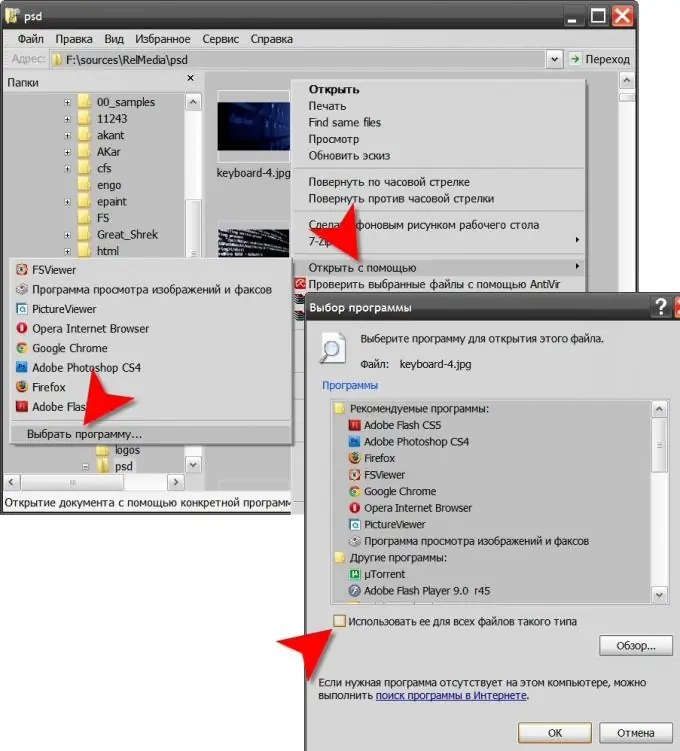
Istruzioni
Passo 1
Utilizza le impostazioni dell'applicazione stessa, che dovrebbero essere associate al tipo di file che ti interessa. Di norma, i programmi stessi sanno come inserire le voci necessarie nel registro di sistema e lo fanno durante il processo di installazione. Quelli progettati per funzionare con diversi tipi di file ti consentono di farlo dopo l'installazione. Ad esempio, nel programma per la visualizzazione della grafica Fast Stone Image Viewer, premi il tasto f12, nella finestra delle impostazioni che si apre, vai alla scheda Associazioni, seleziona le caselle di controllo dei tipi di file richiesti e premi il pulsante OK.
Passo 2
Fare clic con il pulsante destro del mouse su qualsiasi file del tipo che si desidera associare all'applicazione desiderata. Nel menu di scelta rapida, apri la sezione "Apri con" e fai clic sulla riga "Seleziona programma". Di conseguenza, si aprirà una finestra con il titolo "Seleziona un programma" con un elenco di applicazioni. Seleziona un programma se è in questo elenco e, in caso contrario, fai clic sul pulsante "Sfoglia" e trovalo sul disco rigido del tuo computer. Quindi seleziona la casella accanto a "Usa per tutti i file di questo tipo" e fai clic sul pulsante "OK".
Passaggio 3
Espandi il menu principale sul pulsante Start e avvia il Pannello di controllo se stai utilizzando Windows Vista. Fare clic sul collegamento Visualizzazione classica, quindi fare doppio clic sul componente Programmi predefiniti. Seleziona "Associa tipi di file o protocolli a programmi specifici" nella pagina successiva e ti verrà presentato un lungo elenco di tutte le estensioni di file note al sistema operativo. Dopo aver trovato quello desiderato tra questi, seleziona la sua riga e fai clic sul pulsante "Cambia programma". Nella finestra che si apre, seleziona un'applicazione dall'elenco in essa presentato oppure fai clic sul pulsante "Sfoglia" e trova il file eseguibile del programma richiesto sul supporto del computer. Successivamente, fai clic su "OK" e chiudi la finestra del componente.
Passaggio 4
In Windows XP, un componente simile viene aperto lanciando Explorer (la combinazione di tasti win + e) e selezionando la voce "Opzioni cartella" nella sezione "Strumenti" del suo menu. Nella finestra delle proprietà, l'elenco dei tipi di file è posizionato nella scheda con lo stesso nome ("Tipi di file") e per abbinare l'estensione selezionata in questo elenco al programma richiesto, premere il pulsante "Cambia". Di conseguenza, si apre la stessa finestra di selezione dell'applicazione, descritta nel secondo passaggio.






